如何在 WordPress 中嵌入视频 [3 种简单方法]
已发表: 2023-12-16WordPress 是一种流行的内容管理系统,用于创建和管理您自己的网站或博客。 WordPress 的一大功能是能够轻松地将视频嵌入到您的帖子或页面中。
无论您是想展示教程、分享有趣的剪辑还是推广产品,嵌入视频都可以提高内容的视觉吸引力和参与度。
在这篇文章中,我们将解释在 WordPress 中嵌入视频的方法。
我们还将讨论内置的 WordPress 视频块,嵌入来自 YouTube、Facebook、Instagram、Twitter 和 Vimeo 等流行平台的视频,并自定义视频显示选项。
那么,事不宜迟,让我们开始吧。
目录
- 为什么要在 WordPress 中嵌入视频?
- 如何在您的 WordPress 网站中嵌入视频
- 使用块编辑器在 WordPress 中嵌入视频
- 使用经典编辑器在 WordPress 中嵌入视频
- 在 WordPress 侧边栏小部件中嵌入视频
- 结论
1为什么要在 WordPress 中嵌入视频?
将视频嵌入您的 WordPress 网站可以吸引受众的注意力,从而提高参与度和转化率。
视频有助于延长网站访问者的停留时间,因为许多人更喜欢观看视频而不是阅读文章,这使视频成为宝贵的资产。
对于博客网站,尤其是那些以教程、评论和操作文章为特色的博客网站,嵌入式视频提供了超出书面内容的详细分步说明。
此外,视频还可以通过增加受众在网站上的停留时间并降低跳出率来改善搜索引擎优化 (SEO)。 随着搜索引擎越来越优先考虑多媒体内容,嵌入视频成为增强网站可见性和可访问性的战略方法。
您应该直接将视频上传到 WordPress 吗?
虽然可以将视频直接上传到 WordPress,但不建议这样做。
共享托管公司可能托管大多数网站。 他们根据您的付款计划为您的 WordPress 网站文件提供有限的存储空间。
将视频直接上传到您的 WordPress 网站会快速消耗您的存储资源。 随着视频流量增加,您的网站很可能崩溃。
为了避免这种情况,建议嵌入来自第三方来源或平台(例如 Vimeo、YouTube 等)的视频,而不是将它们直接上传到您的 WordPress 媒体库。
2如何在您的 WordPress 网站中嵌入视频
在本节中,我们将讨论可用于在 WordPress 网站中嵌入视频的方法。
首先,我们将展示复制 YouTube 视频链接的过程。 这是因为大多数 WordPress 用户选择在其网站上嵌入 YouTube 视频。
此外,不同平台有不同的复制视频网址的方式,因此遵循正确的步骤至关重要。
导航到 YouTube 并找到您想要嵌入到您的网站上的视频。 现在,在视频下方,单击“共享”按钮。
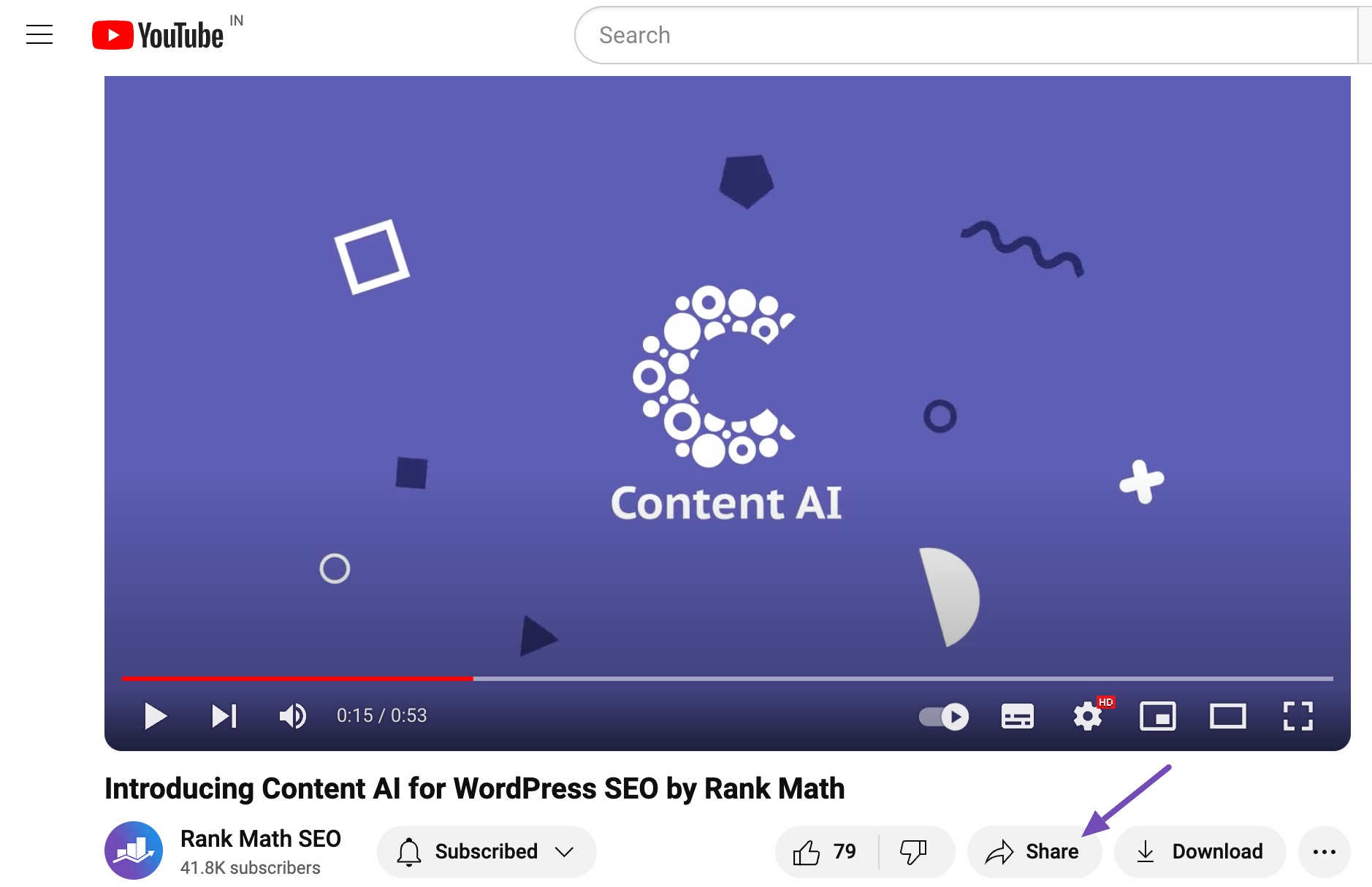
当您单击“共享”按钮时,会出现一个弹出窗口,显示不同社交媒体平台上的共享选项。 您还会在这些选项旁边找到“复制”按钮。
要获取视频链接,只需找到“复制”按钮并单击它,如下所示。
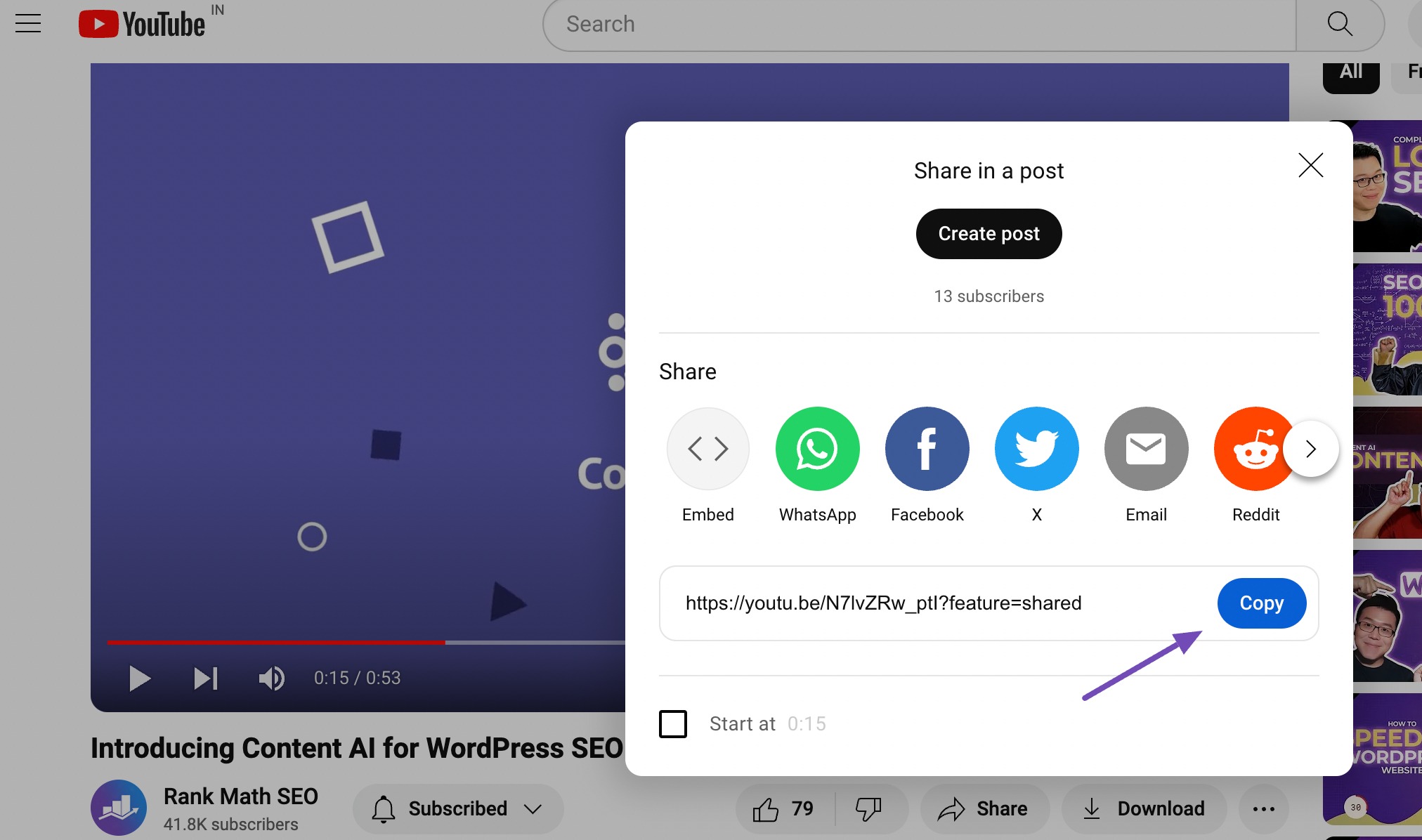
此外,您可以使用“开始于”字段设置视频的起点,如下所示。
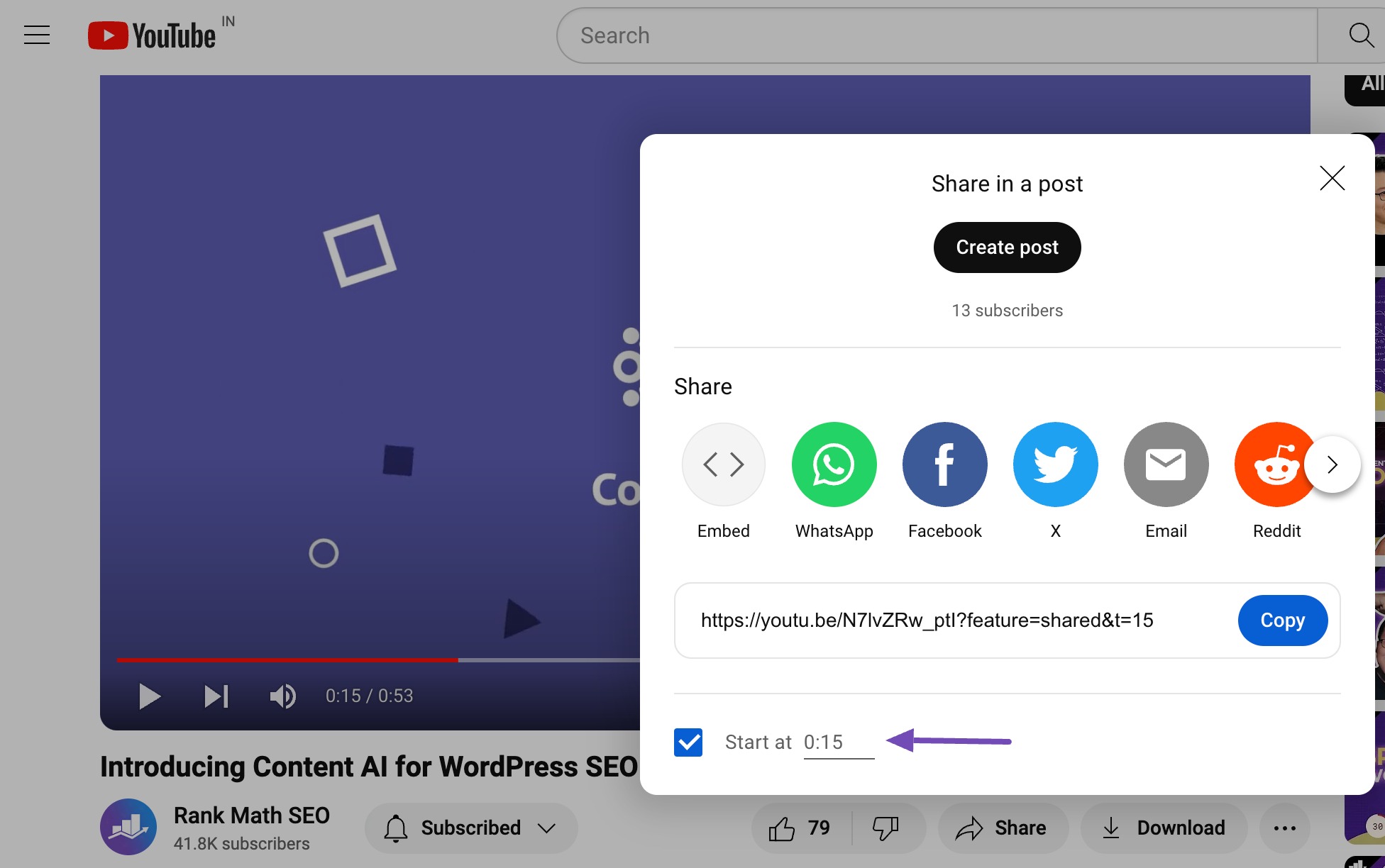
2.1使用块编辑器在 WordPress 中嵌入视频
WordPress 带有一个神奇的功能,称为自动嵌入。 此功能使您的网站可以轻松地从 YouTube、Vimeo 等知名视频托管服务获取嵌入代码。
过程很简单:只需将视频直接粘贴到 WordPress 编辑器中,它就会自动预览。
要实施此方法,请按照前面的说明进行操作:从您选择的平台(例如 YouTube)复制视频 URL 并将其粘贴到内容区域。 这是一种将视频无缝嵌入您的 WordPress 网站的轻松方式。
访问您的 WordPress 仪表板并决定是否将视频嵌入到帖子或页面中。 在帖子或页面编辑器中,将您复制的 YouTube 视频 URL 粘贴到内容区域。
您的视频将立即添加到您的帖子/页面中。
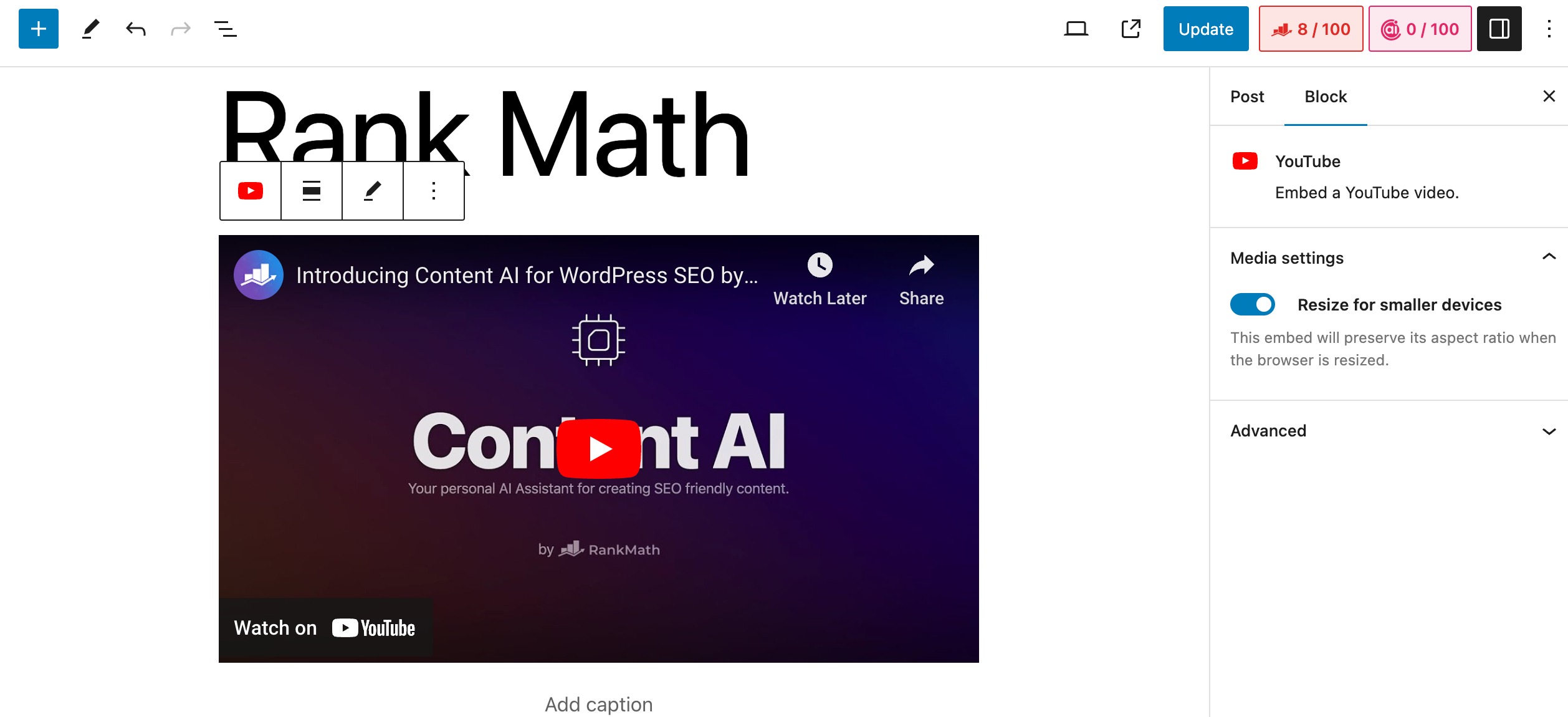
要进一步自定义设置,请单击嵌入的视频。 将出现一个弹出工具栏,提供用于调整视频对齐、宽度等的选项。
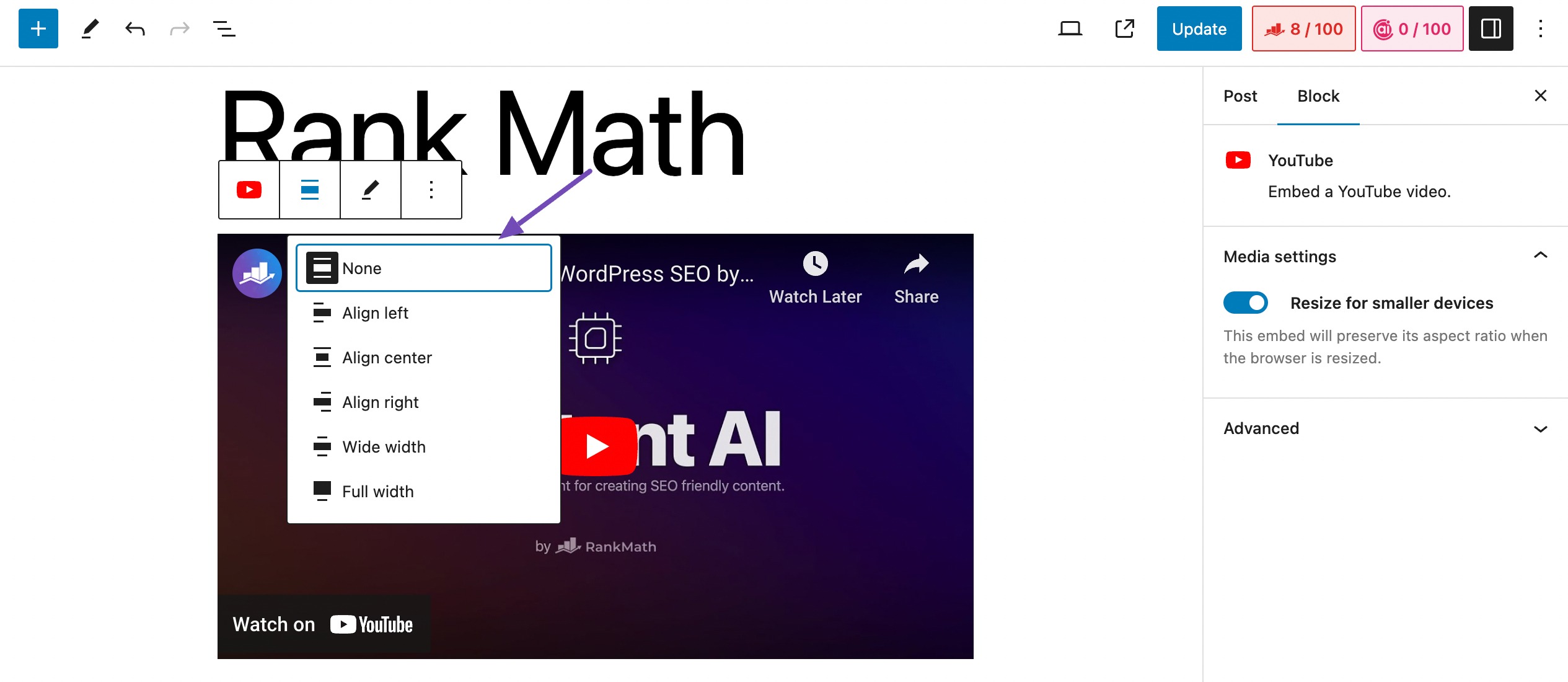
此外,您还可以在移动设备上添加标题并保持视频的宽高比。

WordPress 支持以下平台的自动嵌入:
| 亚马逊 | 动画本 | 云上 |
| 大学幽默 | 人群信号 | 每日运动 |
| 弗利克 | 葫芦 | |
| 伊姆古尔 | 发行 | |
| 众筹 | Meetup.com | 混合云 |
| 红迪网 | 混响国度 | 截屏视频 |
| 抄写员 | 幻灯片共享 | 自鸣得意的杯子 |
| 声云 | 扬声器甲板 | Spotify |
| 泰德 | 豆瓣 | 推特 |
| 视频新闻 | 维梅奥 | WordPress.tv |
| YouTube |
您需要获取视频的完整 HTML 嵌入代码才能从不受支持的网站添加视频。
从视频网站复制 HTML 代码,然后导航到帖子的块编辑器。 查找自定义 HTML块并将其插入。 接下来,将 HTML 代码粘贴到其中。
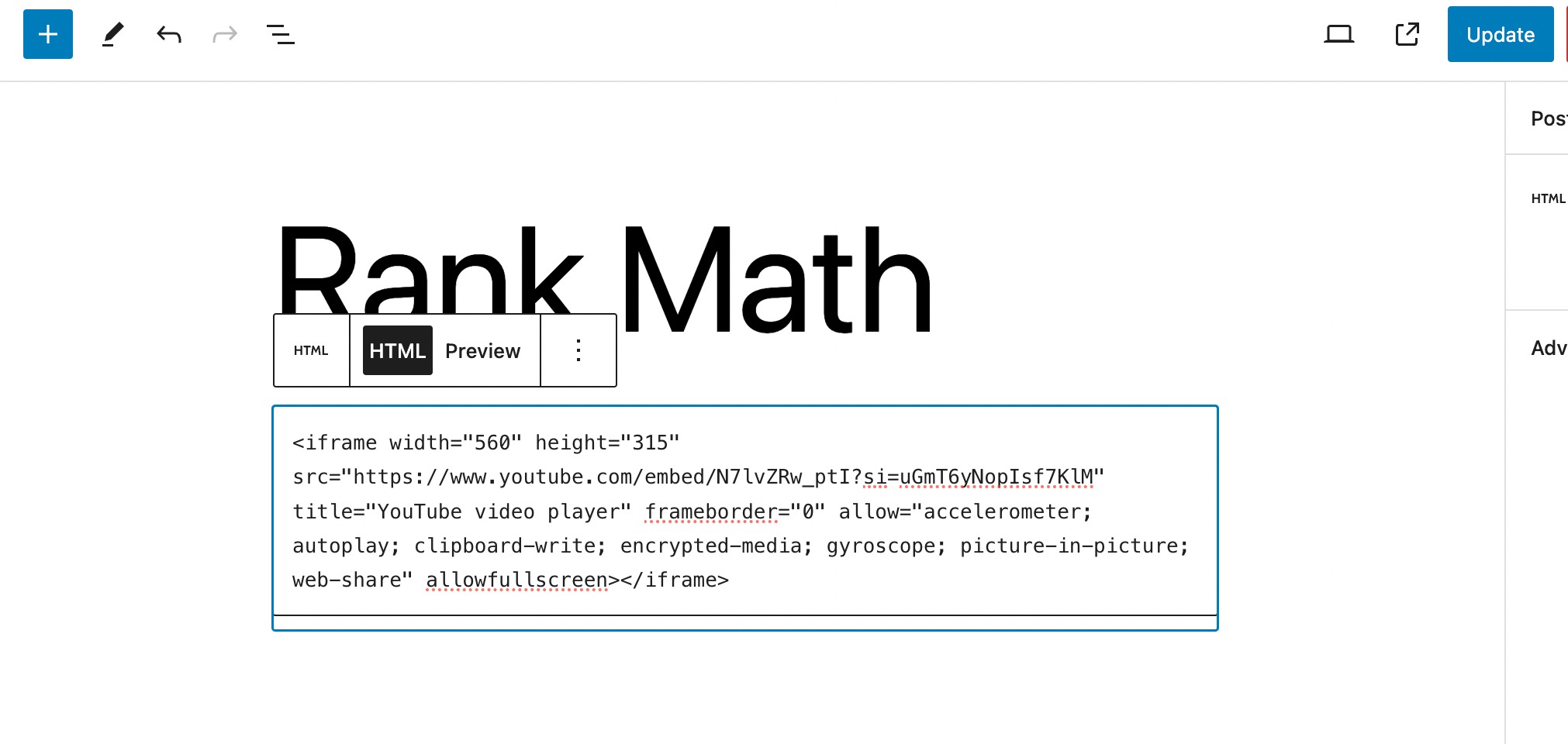
完成后,单击更新/发布按钮保存更改,视频将添加到您的网站。
2.2使用经典编辑器在 WordPress 中嵌入视频
要使用旧的经典编辑器嵌入视频,只需导航到您希望视频显示的页面或帖子即可。
接下来,从 YouTube 等托管服务复制视频的 URL 并将其粘贴到编辑器中。 如果您使用可视化编辑器,您将能够看到视频的预览。

确保单击“更新/发布”以使更改生效。
2.3在 WordPress 侧边栏小部件中嵌入视频
要将视频嵌入网站的侧边栏小部件中,请从 WordPress 仪表板导航至外观 → 小部件。
单击小部件部分中的+图标,然后在块插入器中搜索视频。 选择您要添加的视频类型。 例如,让我们添加一个 YouTube 视频。
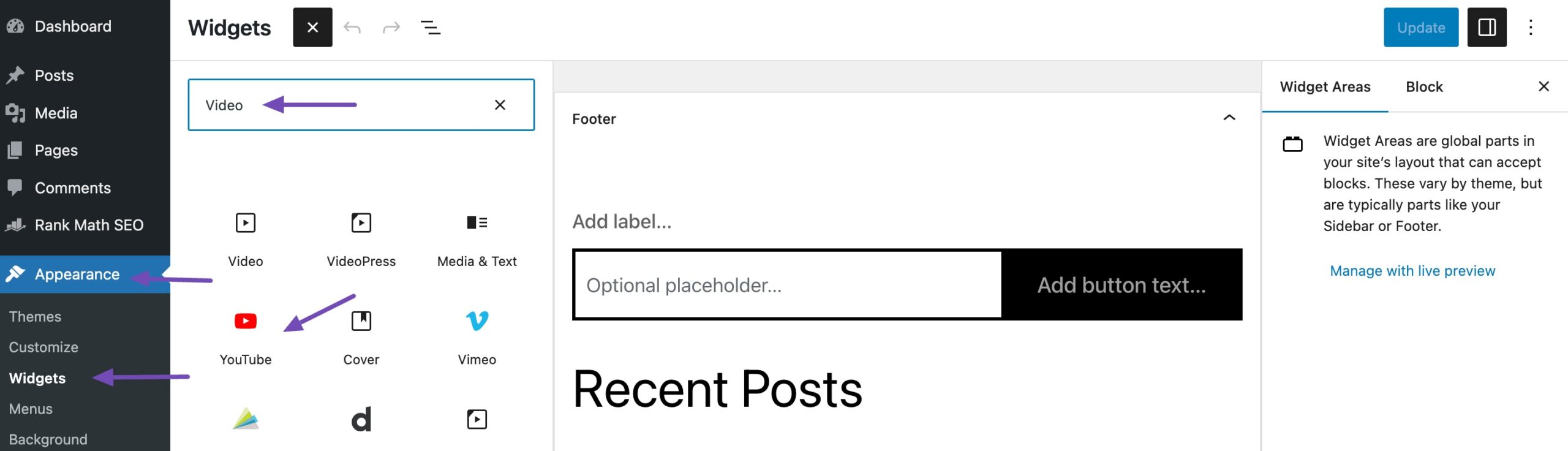
接下来,将视频 URL 粘贴到指定框中,然后单击“嵌入”按钮,如下所示。
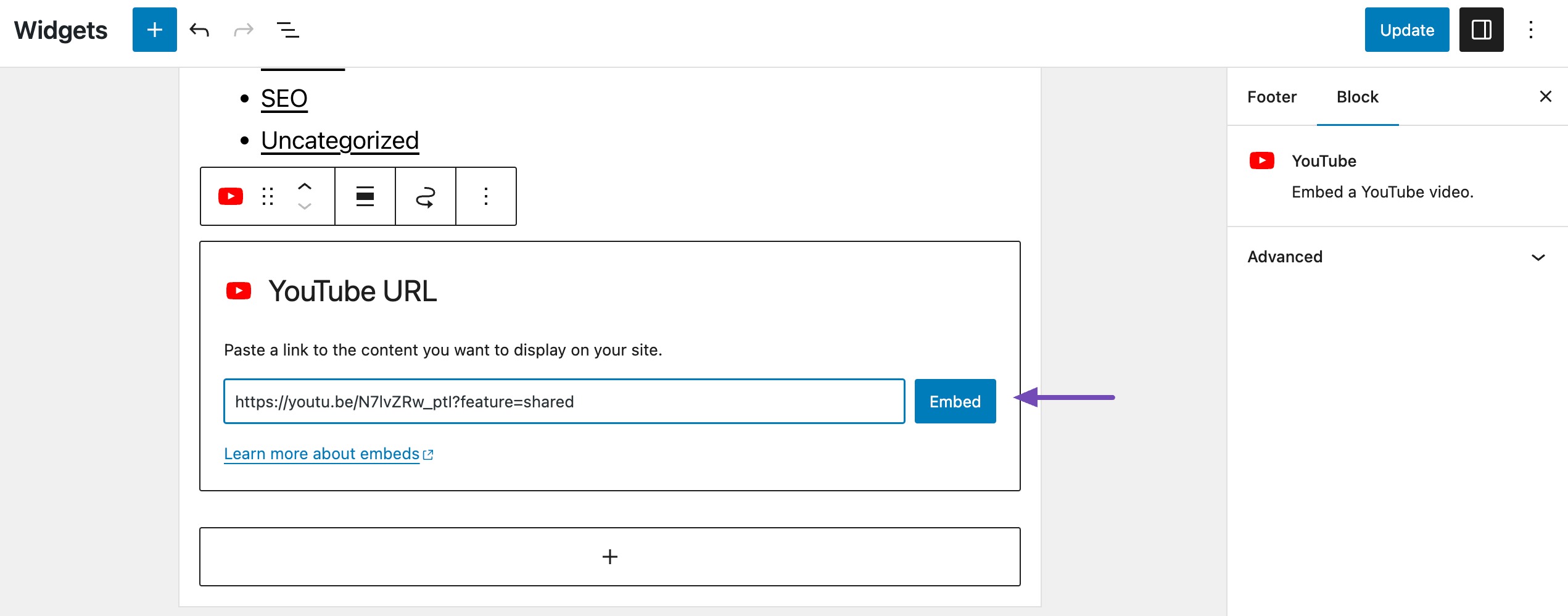
您的视频将无缝添加到小部件区域。 完成后,单击“更新”按钮保存更改。
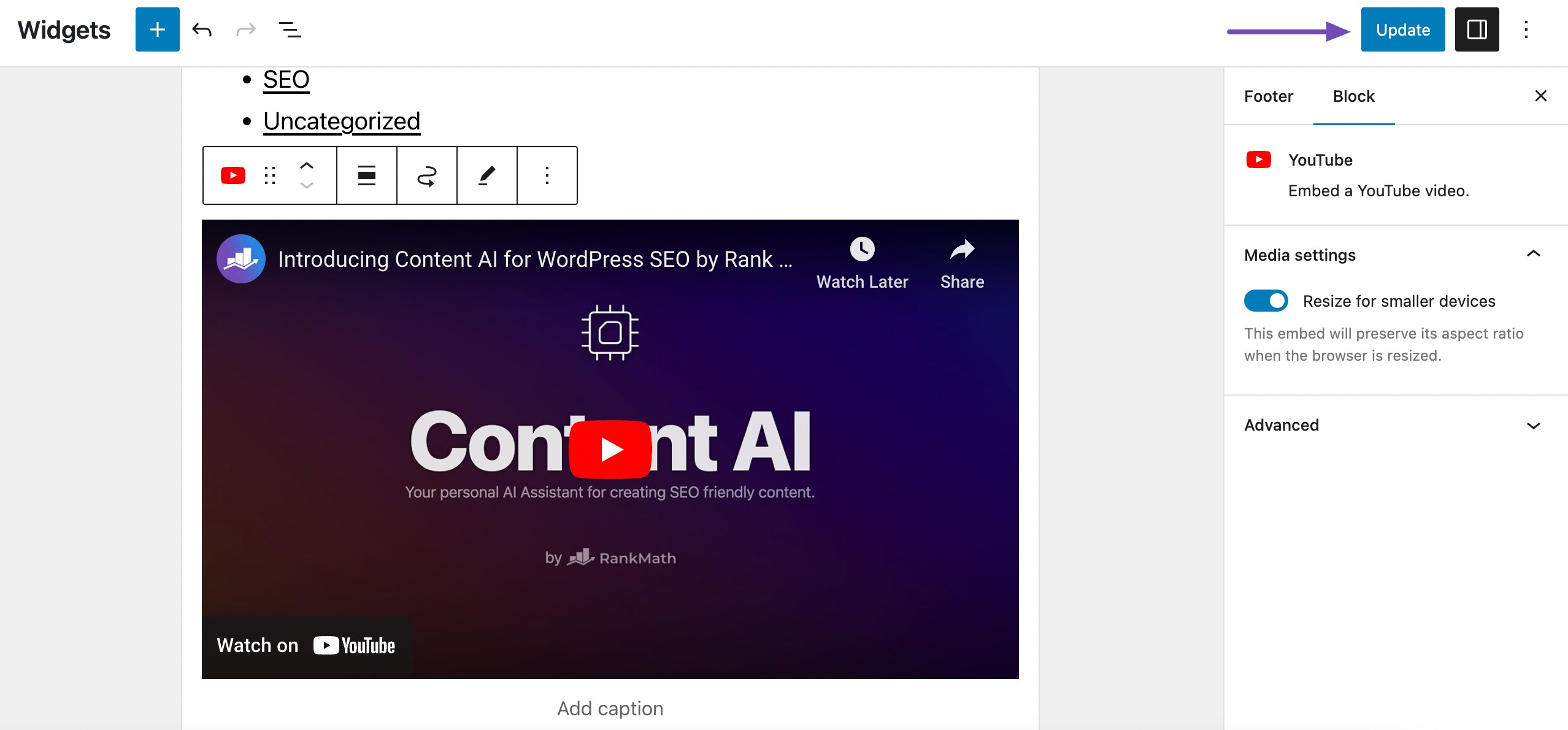
现在,您可以访问您的网站查看发布的视频。 视频的大小将根据小部件区域的大小自动缩放。
3结论
在 WordPress 中嵌入视频是增强网站内容的简单而有效的方法。
按照本文讨论的方法,您可以轻松地将来自不同平台的视频嵌入到您的 WordPress 网站中。
请记住选择响应式视频播放器,优化视频设置以加快加载速度,并考虑视频的可访问性。
通过多媒体吸引观众的能力,在 WordPress 中嵌入视频可以显着增强网站的整体用户体验。
如果您喜欢这篇文章,请通过推文@rankmathseo 告诉我们。
